Veidi, kā likt Windows pāriet miega režīmā

- 2899
- 627
- Noah Kiehn
Tas nenozīmē, ka, ja dators neiet miega režīmā, tā ir problēma lietotājam. Fakts ir tāds, ka Gibernation, jo šo cerību stāvokli sauc arī par atšķirīgu, tikai daži cilvēki to patiešām izmanto. Windows pirmo reizi saņēma iespēju ievadīt šo stāvokli 95. versijā.

Miega režīma plusi un mīnusi
Un tas šķita ļoti noderīgi, kad dators gulēja:
- Viņš nelieto elektrību (kas ir noderīga klēpjdatoru baterijām);
- Ļoti ātri atgriežas sistēmā un līdz vietai, no kuras man gadījās aiziet, jo pirms tam viss RAM attēls tika glabāts failā uz cietā diska. Laiks netiek izšķērdēts, lai palaistu autovadītājus;
- Turklāt, pārejot uz pārziemi, klēpjdators nepieprasa izveidoto failu saglabāšanu - tādējādi izvade ir daudz ātrāka.
Bet citādi:
- Ja dators neiet miega režīmā, tas netērē vietu uz skrūves;
- Dažas programmas un autovadītāji nedarbojas ar pārziemošanu, dažām ir problēmas ar interfeisa atjaunošanu, citi neprot tīklā.
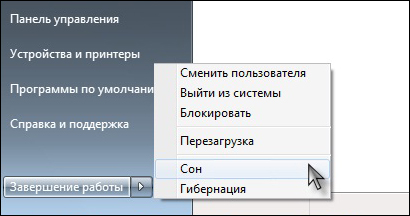
Miega režīma iekļaušana operētājsistēmā Windows 7
Neskatoties uz to, ka, ņemot vērā aplūkojamās valsts stāvokļa neskaidrību, ja Windows 10 nenonāk miega režīmā, jaunākajā, tikko instalētā sistēmā, tā vienmēr ir nepatīkama, vienmēr ir iespēja domāt, ka sistēma nav kārtībā. Līdz ar to vēlme izdomāt, kāpēc dators neiet miega režīmā, varbūt ne paša labā, bet gan pašas sistēmas tīrībai.
Problēma bez skaidra risinājuma - ir iespējama citas programmas ietekme
Mēs teiksim uzreiz, garantēts un dokumentēts "no izstrādātāja" šīs problēmas risināšanas metode. Bet jūs varat kaut ko darīt.
Sākumā ar vairākiem novērojumiem. Izrādās, ka jums ir daudz retāk sastapies ar šo problēmu, ja Windows 8 nenonāk miega režīmā, šī versija ir kaut kā izturīgāka pret šādu nepareizu darbību. Retāk tos, kas liek sistēmu uz regulāras skrūves, saskaras ar aplūkojamo problēmu.
Bet, ja gulēšanas režīms operētājsistēmā Windows 10 darbojas vai sistēma ir instalēta SSD, problēmas varbūtība ievērojami palielinās.
Pirmais, kas nekavējoties lūdz, ir sistēmiska kļūda, ir vērts mēģināt atjaunot sistēmu vienā no iepriekš izveidotajiem atkopšanas punktiem.
Šim nolūkam jūs varat vienkārši atvērt galveno izvēlni, izmantojot pogu "Sākt" un meklējot, lai ievadītu "sistēmas atjaunošanu". Jūs ejat uz tāda paša nosaukuma logu. Pēc pogas "Nākamais" mēs aktivizējam procesu, kas piedāvā izvēlēties atkopšanas punktu (galvenais ir tas, ka tas ir iepriekš izveidots, vismaz viens). Lai viss prasītu 3-5 minūtes, pēc tam būs nepieciešams pārstartēt un pārbaudīt Sleeping Windows 7 režīmu (labi, vai jebkuru citu).

Windows 8 sistēmas atkopšana
Otrais ir mēģināt izmantot, lai atjaunotu datora gulēšanas drošo darbības režīmu. Tādējādi, ielādējot klēpjdatoru, dodieties uz "drošu režīmu" un mēģiniet piezvanīt gulēšanai. Visticamāk, spēja regulāri doties uz "sapni" drošā režīmā tiks bloķēta. Tāpēc:
- Atvērt barošanas avota iestatījumi (logs ar elektrības taupīšanas punktiem).
- Mēs ejam uz sadaļu "Power pogu darbība" (vai "darbības, aizverot vāku").
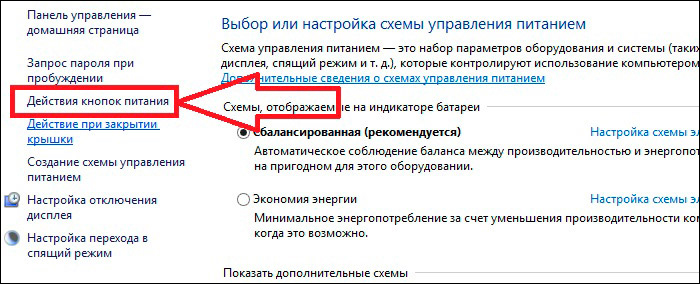
Windows 8 barošanas pogas
- Izvēlieties instalāciju "Gibbernation" vai "Dream" parametra "darbībai, nospiežot barošanas pogu".
- Mēs saglabājam iestatījumu.
- Neiziet no seifa, mēs izmēģinām miega režīmu, ja tas ienāca un veiksmīgi izgāja, kas nozīmē, ka parastā tiek novērsta viena no darbojošajām un darba programmām vai pakalpojumiem. Jums jāveic tā sistemātiskā meklēšana. Neaizmirstiet, drošā režīmā šīs programmas vienkārši netiek palaistas.
Vispirms pārbaudiet visu, kas ir ielādēts no mapes "Automobile". Tad jūs varat izmantot standarta resursu - uzdevumu dispečeru, kas servisa cilnē atspoguļo visu, kas tagad ir darbā.
Meklēšana būs lēna, interaktīva raksturs - jūs izslēdzat pakalpojumus, pārstartējat datoru un mēģināt iedziļināties “hibernācijā”, ja pāreja nenotiek, tad nepareizie pakalpojumi tiek izslēgti un meklēšana turpinās, ja tā notiek notiek, tad neveiksme dod vienu no invalīdu programmām (protams, jūs varat izslēgt vienu vienlaikus, bet tad jums būs jāmeklē pārāk ilgi).
Varbūt problēma ir autovadītājiem
Kāds teica, ka visas šīs īpašās programmas datora problēmas ir autovadītāji. Kas attiecas uz mūsu problēmu, tā var būt tā. Jebkurā gadījumā mēs tos rūpīgi pārbaudām:
- Vai visi "radinieki" ir instalēti - jebkurā gadījumā ierīču dispečerā nevajadzētu būt vienam kļūdas signālam - "izsaukums" vai "pratinoša" zīme.
- Vai ir instalētas jaunākās autovadītāju versijas. Ja tā nav jaunākā versija vienai no tām, tad ierīces kontekstuālajā izvēlnē mēs varam droši atlasīt "atjaunināt".
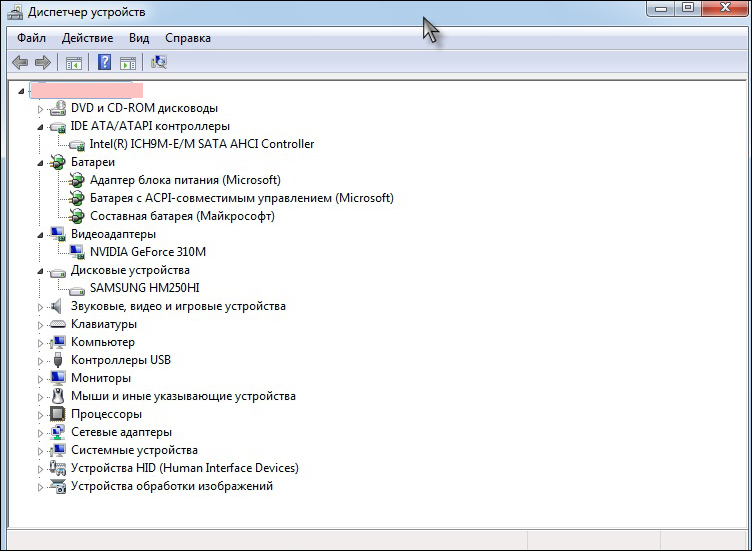
Ierīces pārvaldnieks - braukšanas pārbaude
Pēc šo problēmu risināšanas mēs atsākam un mēģinām atkal atgriezties pie "sapņot".
Tagad mēs grēkojam uz instalētajām programmām
Stingri sakot, datoru nevajadzētu reti izmantot un pat vairāk kā nepazīstamas programmas. Pirmkārt.Pūtīt. Ja viņi ir, tad pārbaudiet visu pēc kārtas.
Šādu programmu ietekme uz miega režīmu ir visizplatītākā lieta. Darba secība ir parasta - mēs izdzēšam programmu, atsāknējiet un cenšamies doties uz "sapni".
Nu, protams, vīrusi
Faktiski vīrusu pārbaudei vajadzētu būt pirmajai operācijai neatkarīgi no tā, kāda datora kļūme tiek izpētīta.
Palaidiet jebkuru pretvīrusu pārliecību par savu uzticību un veiciet visu visu datoru - visu disku un pašreizējā RAM satura pārbaudi.
Bez atsāknēšanas mēģiniet pāriet miega režīmā.
Ja visas uzrādītās meklēšanas operācijas nesniedza rezultātu, tad jums ir jāizrok dziļāk - pašas sistēmas stāvoklī. Un šeit no tā vairs neizvairās, visticamāk, tā pārinstalēt. Tāpēc saglabājiet sadalījumu gatavu, lai gan tas bija jādara jau no paša sākuma.
- « Ko izvēlēties Xbox One S vai Sony PlayStation 4 Slim
- Vairākas droša režīma atgriešanas metodes operētājsistēmā Windows »

